저에게 가장 편리한 윈도우10 기능은 작업 표시줄의 Windows 검색 상자입니다. 한 글자만 쳐도 제가 원하는 앱과 기능을 찾을 수 있고 심지어 세부적인 제어판 기능까지 쉽게 접근이 가능하지만 웹 검사 결과는 검색엔진이 빙(Bing)으로 되어 있습니다.
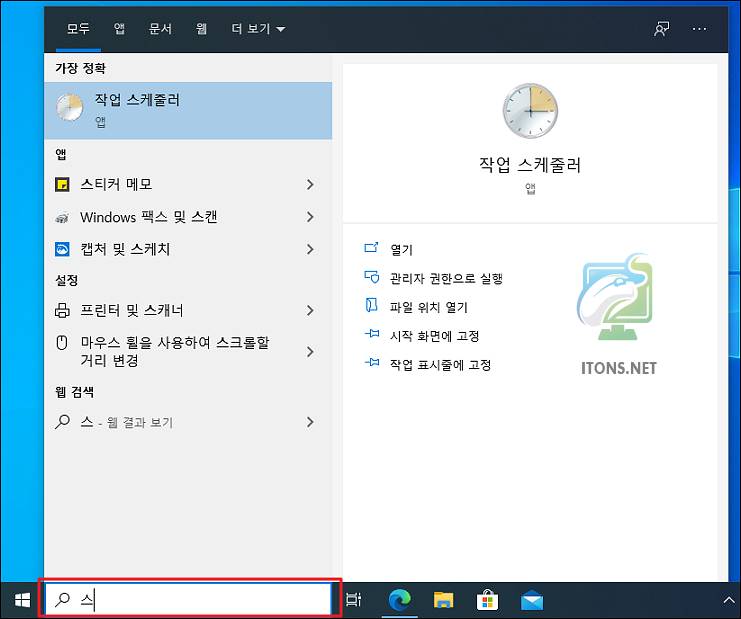
상당히 아쉬운 부분 중 하나인데요. 자 한번 유튜브 키워드를 입력하고 브라우저 열기 메뉴를 선택해보겠습니다.
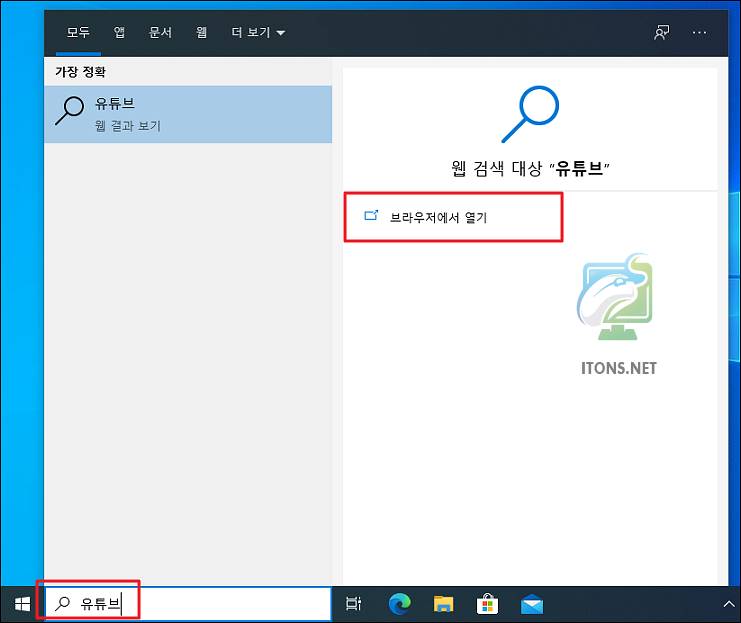
윈도우10 엣지(Edge) 브라우저가 실행되면서 빙(Bing)으로 열리는 것을 볼 수 있습니다.

작업표시줄 구글(Google) 검색 엔진으로 변경
빙(Bing)에서 구글(Google) 검색 엔진으로 변경하는 방법을 알아보도록 하겠습니다. 크롬 브라우저의 Chrometana Pro 확장 프로그램을 이용한 방법입니다.
우선 크롬 브라우저에서 Chrometana Pro 확장 프로그램을 설치합니다.
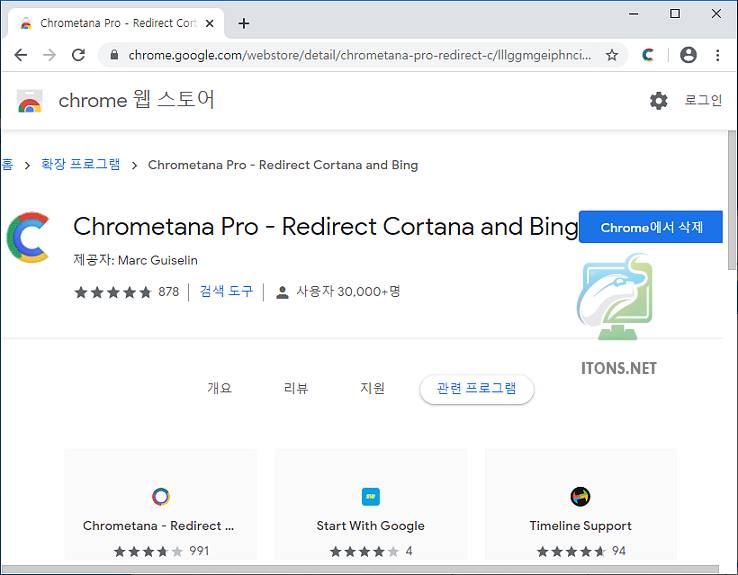
그러면 Getting Started 페이지가 뜨면서 기본 브라우저 변경 방법부터 소개합니다. 영어로 되어 있지만 알고 보면 기본 앱을 변경하는 방법이라 쉽습니다.
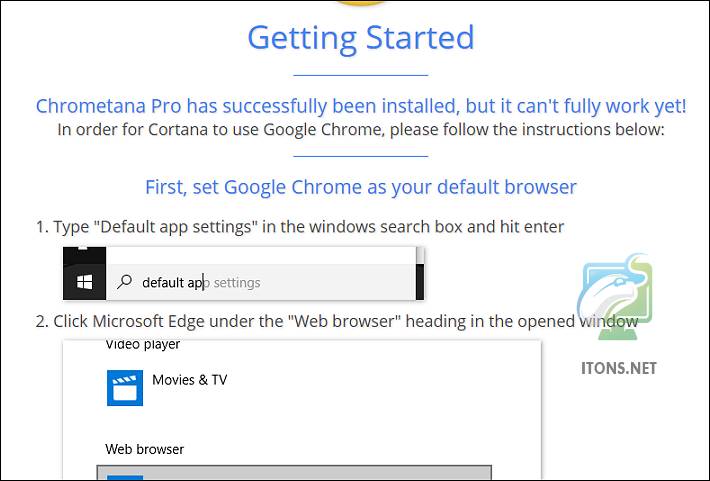
작업표시줄 Windows 검색 상자를 통해 기본 앱 설정으로 들어갑니다. Win+i 키를 눌러 들어가도 됩니다.
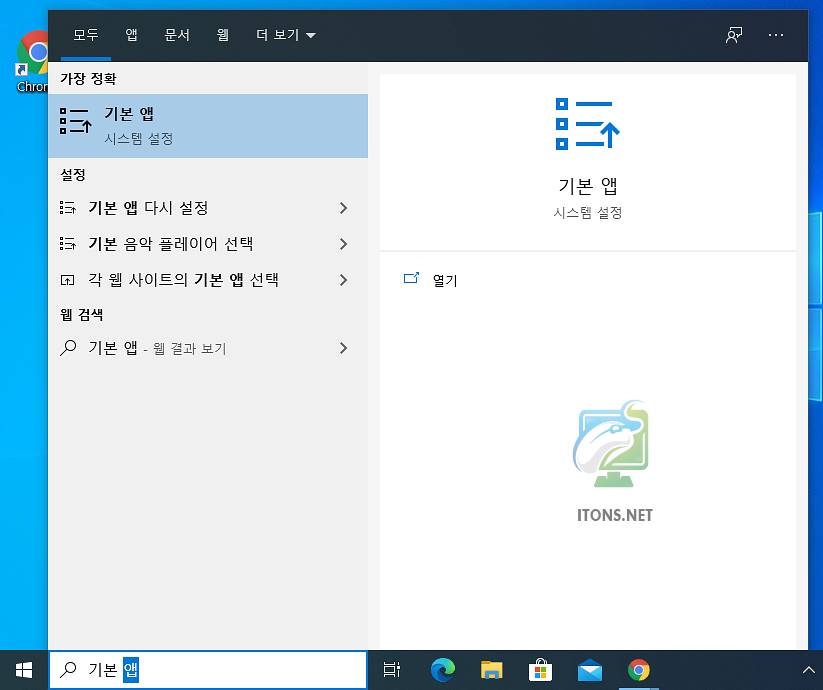
기본 앱 중 웹 브라우저를 크롬(Chrome) 브라우저로 설정합니다.
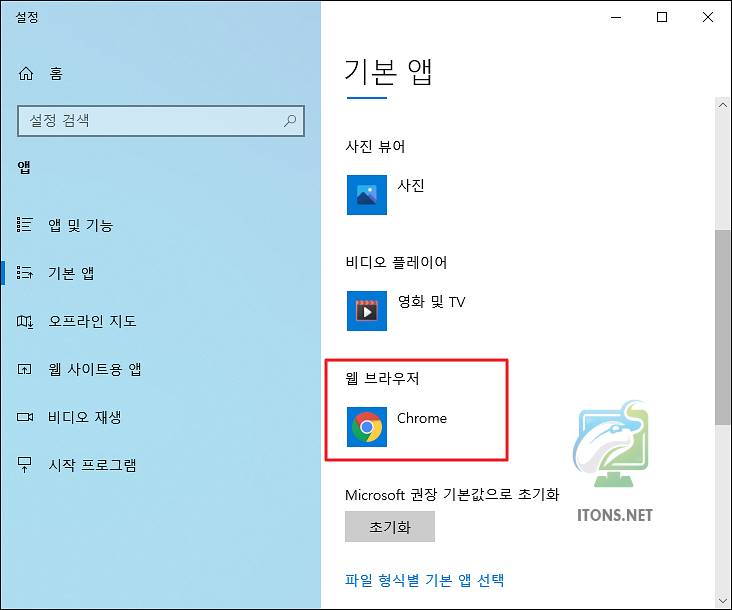
Getting Started 페이지 조금 더 아래에 보면 Download 링크를 선택하여 EdgeDeflector 설치 프로그램을 다운로드합니다.
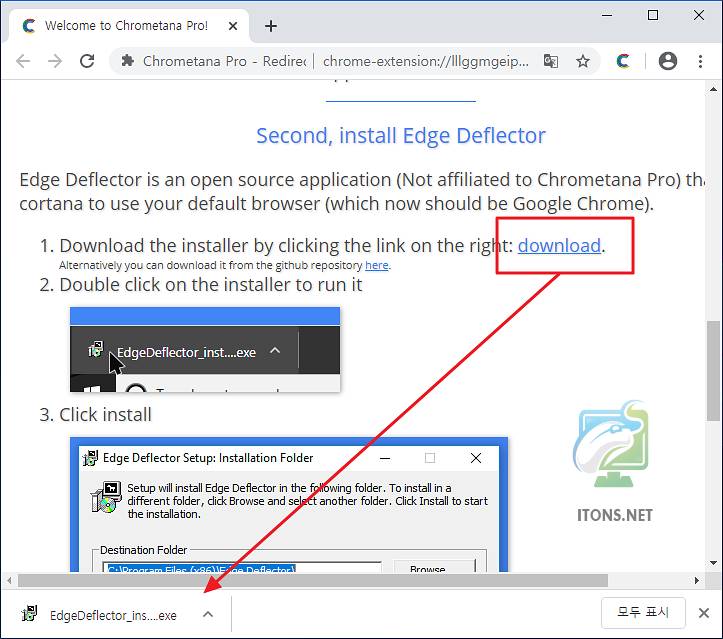
다운로드 한 EdgeDeflector 프로그램을 실행하여 Install 버튼을 눌러 설치를 진행합니다. 엣지에서 크롬으로 변경해 주는 프로그램입니다.
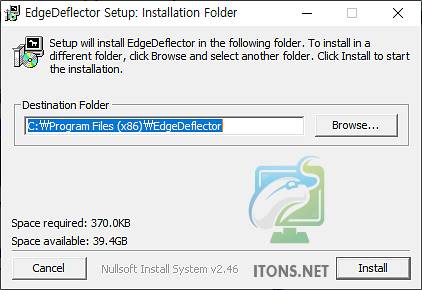
작업표시줄 알람에 Microsoft-edge 파일에 문제가 발생하여 Microsoft Edge로 초기화되었다고 뜹니다.
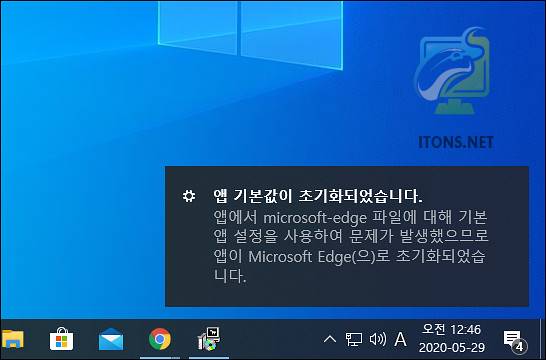
자 그럼 아까와 똑같이 Win+S 키를 눌러 유튜브 키워드를 입력한 후 브라우저에서 메뉴를 선택해보겠습니다.
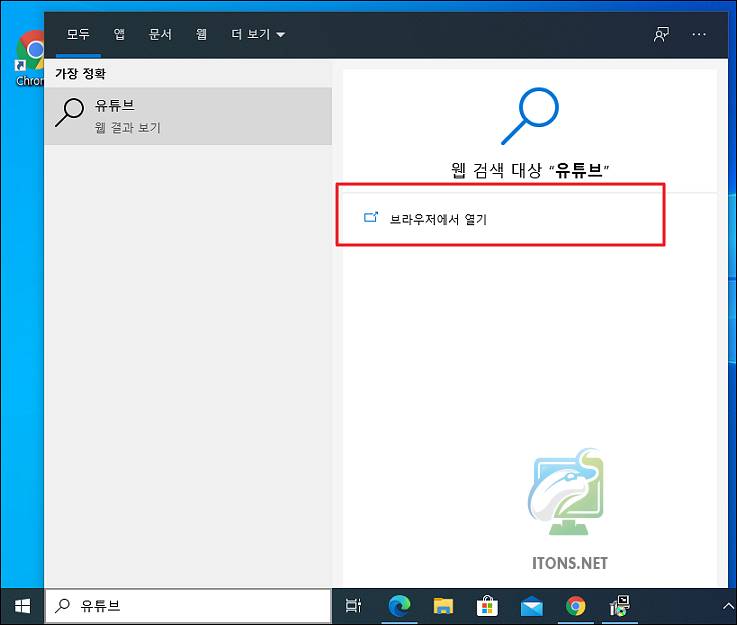
이 파일을 열 때 사용할 방법을 선택하세요. 라고 뜨면 기타 옵션 중 EdgeDeflector 옵션을 선택하여 항상 이 앱 사용 옵션을 체크 후 확인 버튼을 누릅니다.

크롬 브라우저가 열리면서 빙(Bing) 대신 구글(Google) 을 통해 검색 되는 것을 볼 수 있습니다.
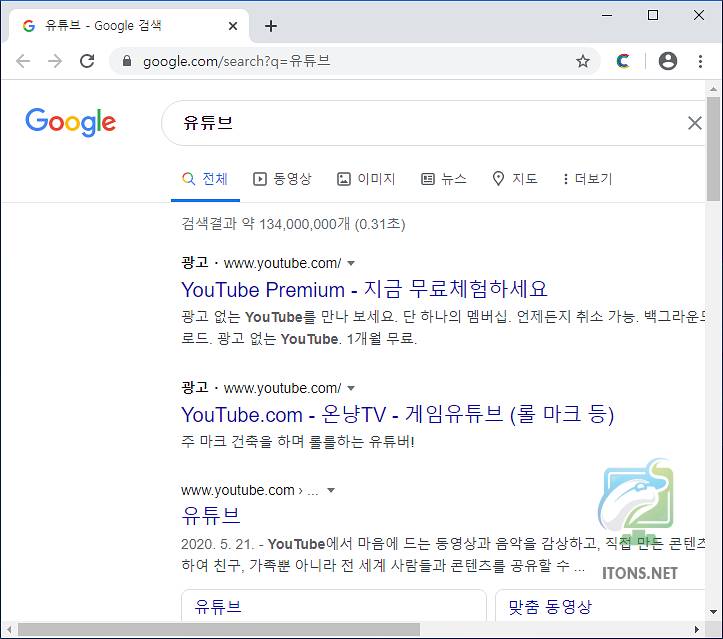
네이버(Naver) 검색엔진으로 변경
구글(Google)이 아닌 네이버(Naver) 검색엔진으로 변경하는 방법을 알아보도록 하겠습니다. Chrometana Pro 확장 프로그램을 간단히 설정하면 됩니다.
크롬 Chrometana Pro 아이콘을 선택합니다.
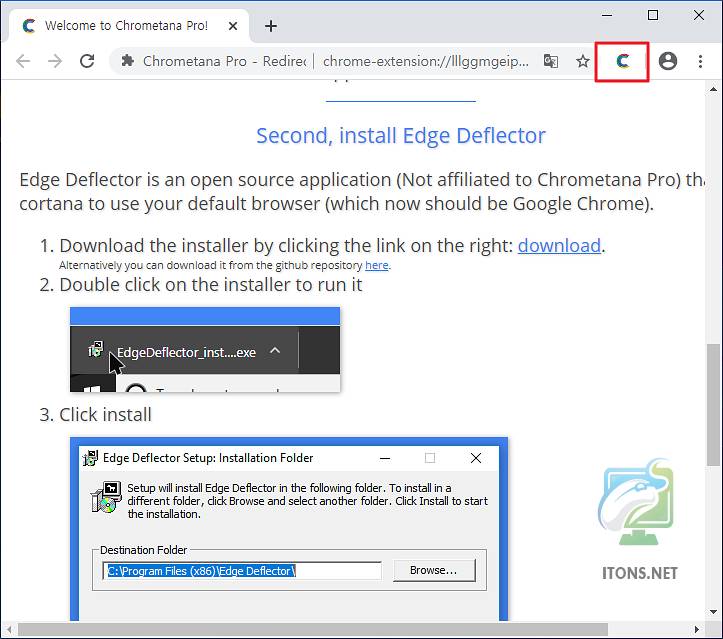
Cortana and Bing to Google 에서 Google->Custom 으로 변경한 뒤 아래와 같이 입력하면 네이버로 검색엔진으로 바뀝니다.
https://search.naver.com/search.naver?&query=
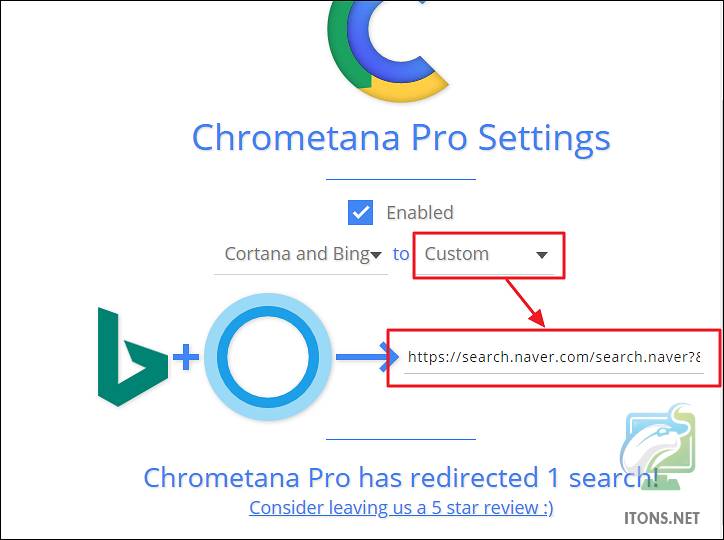
윈도우10 작업표시줄 Windows 검색창에서 빙이 아닌 구글 및 네이버 검색엔진으로 바꿔봤습니다. MS에서 좀 선택권을 줬으면 좋겠는데 아니어서 아쉽습니다.
유용하네요
네 감사드립니다.